win7桌面图标有锁怎么去掉 win7桌面图标有个锁的去除教程
更新时间:2021-01-16 17:22:47作者:fang
win7电脑在开机后出现了桌面图标有锁的情况,这是因为什么原因造成的呢?我们又该怎么去掉呢?相信许多遇到这一问题的用户并不是很清楚具体的去除方法,所以对此今天小编为大家带来的就是关于win7桌面图标有个锁的去除教程,一起往下看吧。
推荐下载:windows7最新版
具体教程如下:
1、首先我们找到系统桌面文件夹,C:UsersAdministratorDesktop,如果桌面是在D盘的可以自行寻找。
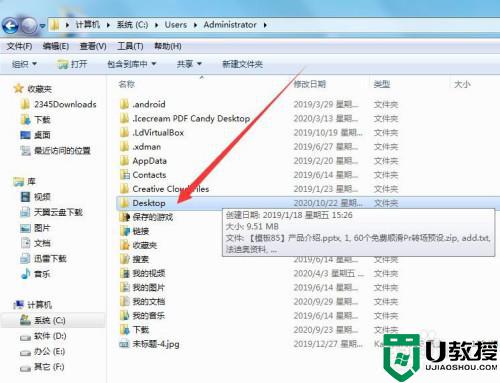
2、右键文件夹选择属性会弹出“桌面属性”窗口,再单击“安全”标签->如下图
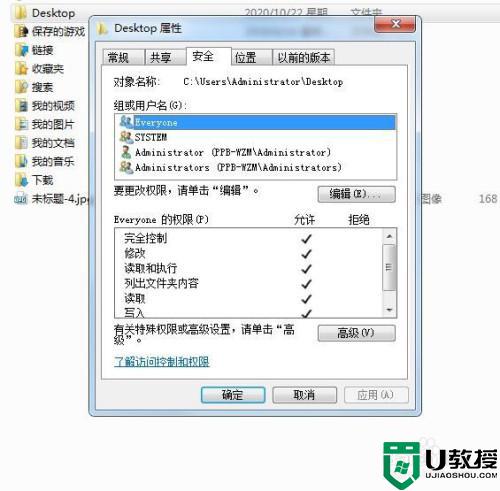
3、点击“编辑”,出现“桌面的权限”窗口,单击“添加”按钮,在“输入对象名称来选择(示例)”一栏写上Everyone,再连续单击“确定”按钮,权限都打钩即可。具体操作见下图所示。

关于win7桌面图标有个锁的去除教程就为大家分享到这里啦,有遇到相同情况的可以按照上面的方法来解决哦。
win7桌面图标有锁怎么去掉 win7桌面图标有个锁的去除教程相关教程
- 怎么去除win7桌面图标盾牌 win7软件图标有个盾牌的解决方法
- 怎么去除win7桌面图标盾牌 win7桌面图标带盾牌如何去除
- 如何去掉win7图标上的盾牌 win7桌面图标盾牌怎么去掉
- win7去掉电脑桌面图标箭头设置方法 win7如何去掉桌面图标的箭头
- Win7桌面图标有重影怎么回事|Win7桌面图标有重影的解决方法
- win7图标文字阴影怎么去掉 win7怎样取消桌面图标阴影
- 如何清除win7桌面ie图标 怎么删除win7桌面上的ie图标
- win7桌面图标有白色方块怎么解决 电脑图标上有白色文件怎么去掉
- 如何去掉windows7桌面图标的蓝底
- win7软件有个盾牌怎么去掉 win7图标盾牌怎么去掉
- Win11怎么用U盘安装 Win11系统U盘安装教程
- Win10如何删除登录账号 Win10删除登录账号的方法
- win7系统分区教程
- win7共享打印机用户名和密码每次都要输入怎么办
- Win7连接不上网络错误代码651
- Win7防火墙提示“错误3:系统找不到指定路径”的解决措施
热门推荐
win7系统教程推荐
- 1 win7电脑定时开机怎么设置 win7系统设置定时开机方法
- 2 win7玩魔兽争霸3提示内存不足解决方法
- 3 最新可用的win7专业版激活码 win7专业版永久激活码合集2022
- 4 星际争霸win7全屏设置方法 星际争霸如何全屏win7
- 5 星际争霸win7打不开怎么回事 win7星际争霸无法启动如何处理
- 6 win7电脑截屏的快捷键是什么 win7电脑怎样截屏快捷键
- 7 win7怎么更改屏幕亮度 win7改屏幕亮度设置方法
- 8 win7管理员账户被停用怎么办 win7管理员账户被停用如何解决
- 9 win7如何清理c盘空间不影响系统 win7怎么清理c盘空间而不影响正常使用
- 10 win7显示内存不足怎么解决 win7经常显示内存不足怎么办

